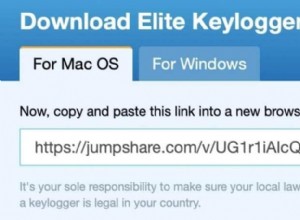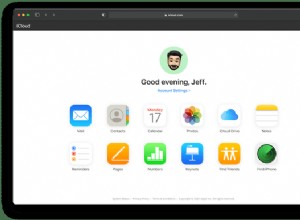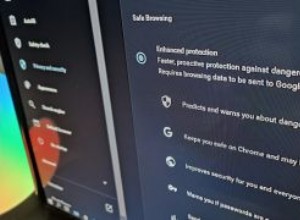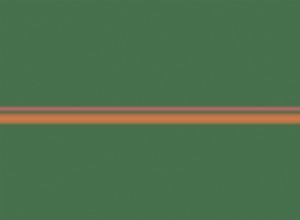Gmail هي إحدى خدمات البريد الإلكتروني الأكثر شيوعًا في العالم ، وذلك لسبب وجيه. إنه مجاني ، ويحتوي على الكثير من الميزات الرائعة ، ويحتوي على تطبيقات عميل لمعظم الأنظمة الأساسية. ومع ذلك ، فإن معظم الأشخاص لا يأخذون الوقت الكافي لتعديل إعدادات الأمان والخصوصية ، ويجب عليك ذلك حقًا. إليك كيفية التحكم في إعدادات خصوصية Gmail.
سنوضح لك في هذه المقالة كيفية ضبط إعدادات الأمان لـ Gmail وخدمات Google الأخرى مثل الخرائط والبحث.
إذا كنت قلقًا بشأن الخصوصية ومقدار البيانات التي يخزنها Mac ، فيجب عليك مراجعتها بانتظام. وقبل تحديث إعدادات Gmail ، من المنطقي مسح البيانات الخاصة القديمة مثل سجل التصفح وكلمات المرور.
لا أوصي عادةً بتطبيقات محددة ، لكنني اكتشفت أن CleanMyMac X هو أسهل طريقة لإجراء فحص الخصوصية ومسح البيانات الخاصة على جهاز Mac. فقط قم بتنزيله وتثبيته وتشغيله. ثم انقر فوق أداة الخصوصية واضغط على Scan. إنه حقًا سهل!
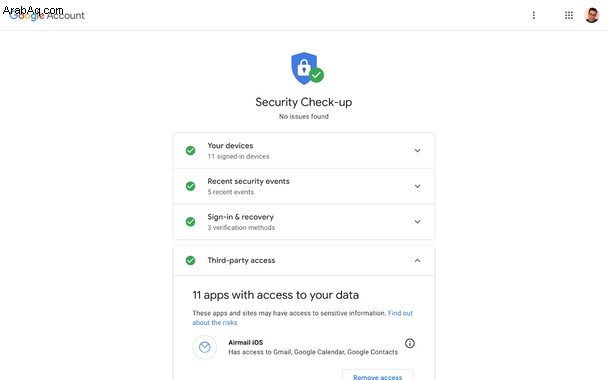
كيف تدير إعدادات الأمان والخصوصية في Gmail؟
الخطوة الأولى هي إجراء فحص أمني سريع.
لا تقلق ، إنه غير مؤلم!
1. اذهب إلى my account.google.com وانقر فوق تسجيل الدخول
2. اكتب معرف مستخدم Google وكلمة المرور
3. عند تسجيل الدخول ، سترى نافذة بها "مرحبًا ، [اسمك]" وأسفل ذلك ، أربعة مربعات. ابحث عن المربع الذي يقول "نحن نحافظ على حماية حسابك."
4. في هذا المربع ، اختر البدء لبدء فحص الأمان
5. نأمل أن ترى رسالة تقول "لم يتم العثور على أية مشكلات" ، وإذا لم يتم العثور على أية مشكلات ، فاتبع الإرشادات التي تظهر على الشاشة
6. ابدأ بقسم أجهزتك وانقر على السهم لرؤية الأجهزة
7. إذا كانت هناك أية أجهزة في القائمة لم تعد تستخدمها ، فانقر على النقاط الثلاث المجاورة لها واختر "إزالة"
8. إذا لم تتعرف على أحد الأجهزة ، فانقر على "ألا تتعرف على هذا الجهاز؟"
9. انتقل إلى قسم الأحداث الأمنية الأخيرة وقم بمراجعة الأحداث. إذا كان هناك أي شيء لا تعرفه ، فانقر على الرابط في أسفل القائمة.
10. تحقق من طرق التحقق ضمن تسجيل الدخول والاسترداد. قم بمراجعتها وتعديلها إذا لزم الأمر من خلال النقر على رمز القلم الرصاص أو "i" لمعرفة المزيد.
11. أخيرًا ، تحقق من قسم وصول الطرف الثالث وتأكد من أن جميع التطبيقات والخدمات المدرجة هي تلك التي ما زلت تستخدمها. إذا لم يكن كذلك ، فانقر فوق إزالة.
وهذا كل شيء! تم التحقق من الأمن.

حان الوقت الآن لمراجعة إعدادات تسجيل الدخول.
1. انقر فوق الأمان في الشريط الجانبي الأيسر
2. في قسم تسجيل الدخول إلى Google ، انقر فوق كلمة المرور إذا كنت تريد تغيير كلمة المرور الخاصة بك.
3. حدد ما إذا كنت تريد استخدام هاتفك لتسجيل الدخول إلى حسابك في Google.
4. يجب عليك تشغيل التحقق بخطوتين ، فهذا يجعل حسابك أكثر أمانًا. انقر فوق قسم التحقق بخطوتين للبدء ، ثم اتبع الإرشادات التي تظهر على الشاشة.
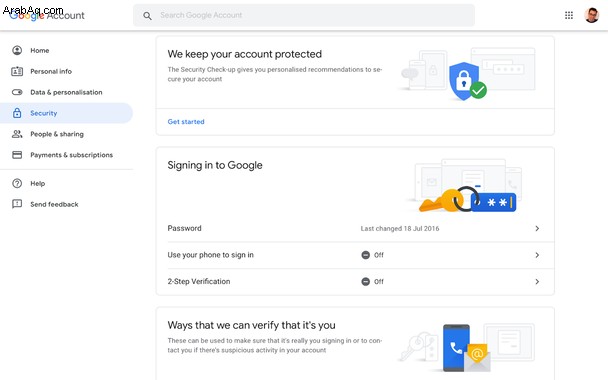
الآن قم بفحص الخصوصية.
1. حدد "الصفحة الرئيسية" في الشريط الجانبي
2. اختر "إدارة بياناتك وإضفاء الطابع الشخصي".
3. انقر فوق "ابدأ" في قسم "إجراء فحص الخصوصية".
4. في قسم تخصيص تجربتك في Google ، اقرأ وصف كل قسم ، وإذا كنت تريد إجراء تغييرات ، فانقر فوق الارتباط الموجود في الجزء السفلي من القسم.
5. إذا كنت تستخدم YouTube ، فانقر على "إدارة ما تشاركه على YouTube" وراجع الإعدادات.
6. غيّر أي شيء لست سعيدًا به ، على سبيل المثال ، عيّن "الحفاظ على خصوصية قوائم التشغيل المحفوظة" بتحديد المربع المجاور لها.
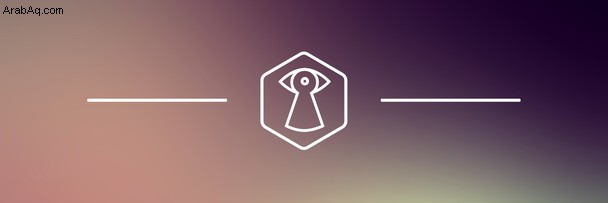
7. يتعلق القسم التالي بكيفية تمكن الأشخاص من الاتصال بك عند استخدام خدمات Google. تحقق من صحة رقم هاتفك. إذا لم يكن كذلك ، فانقر فوق تحرير أرقام الهاتف.
8. إذا كنت تريد أن يتمكن الأشخاص الذين يعرفون رقم هاتفك من الاتصال بك باستخدام خدمات Google ، فحدد المربع.
9. إذا كنت تريد أن يتمكن نفس الأشخاص من معرفة المزيد عنك باستخدام المعلومات التي قدمتها إلى Google ، فحدد هذا المربع أيضًا.
10. القسم التالي حول + Google ولكن هذا القسم مغلق الآن ، لذا يمكنك تجاهله.
11. أخيرًا ، إذا كنت تريد التحكم في نوع الإعلانات التي يعرضها Google لك ، فحدد "جعل الإعلانات أكثر ملاءمة لك" ثم اختر "إدارة إعدادات إعلانك"
12. انقر فوق فحص الخصوصية أعلى الشاشة للعودة إلى الصفحة السابقة
هل يستمع Google إليك باستخدام ميكروفون هاتفك ويسجل صوتك؟ إنه يفعل ذلك حتى تتمكن من استخدام مساعد Google ويتعرف عندما تقول "حسنًا ، Google" إذا لم تكن مرتاحًا لذلك ، فيمكنك إيقاف تشغيله. تابع القراءة لمعرفة كيفية القيام بذلك.
ستلاحظ أن هناك الكثير من الإعدادات التي يمكنك تغييرها في صفحة البيانات والتخصيص. بعضها يكرر ما قمنا بتغطيته في أقسام فحص الأمان وفحص الخصوصية ، والبقية ، بعضها أكثر أهمية من البعض الآخر. سنغطي أهمها في بقية المقالة. فلنبدأ بالتسجيل الصوتي الذي ذكرناه.
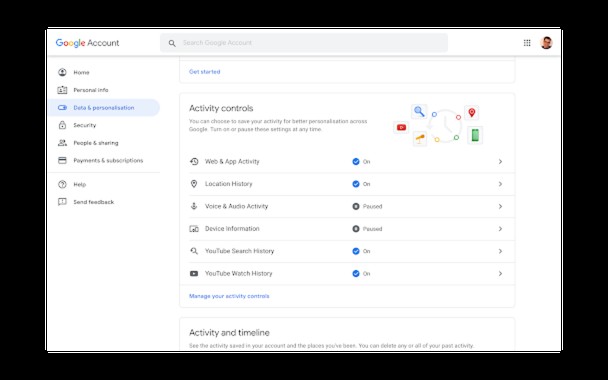
تحقق من أذونات التسجيل الصوتي
1. في قسم عناصر التحكم في النشاط ، ابحث عن نشاط الصوت والإعدادات الصوتية وانقر فوقه.
2. إذا تم ضبط المفتاح على الوضع "تشغيل" ، فهذا يعني أن Google تقوم حاليًا بتسجيل الصوت باستخدام الميكروفون الموجود على أجهزتك. لا أستخدم مساعد Google ، لذا فقد قمت بضبطه على إيقاف التشغيل أو الإيقاف المؤقت كما تسميه Google.
3. إذا قررت الاستمرار في تشغيله ، فحدد "إدارة النشاط" لرؤية ما يسجله والتحكم فيه
4. إذا كنت لا تريد تتبع Google حيثما تذهب ، فألغ تحديد مربع سجل المواقع
5. وإذا كنت لا تريد مشاركة معلومات مثل مواعيد التقويم وجهات الاتصال مع Google ، فألغ تحديد هذا المربع.
أخيرًا ، قم بالتمرير لأسفل إلى تنزيل أو حذف أو وضع خطة لبياناتك. هذا هو المكان الذي يمكنك فيه تنزيل جميع البيانات التي تحتفظ بها Google عنك (بما في ذلك رسائل Gmail والمرفقات) ، أو حذفها ، أو إخبار Google بما تريد أن تفعله ببياناتك عند إغلاق حسابك.
كيفية محو آثار الويب بالكامل
للشعور بالأمان ، يحتاج المستخدمون أحيانًا إلى مسح كافة "نقاط الدخول" المتعلقة بالخصوصية:
- قائمة شبكات Wi-Fi
- محادثات سكايب
- التنزيلات الأخيرة
- قيم الملء التلقائي
يمكن القيام بذلك ، مرة أخرى ، باستخدام إصدار مجاني من CleanMyMac X. هذا التطبيق موثق من قِبل Apple ، لذلك يمكنك استخدامه بأمان.
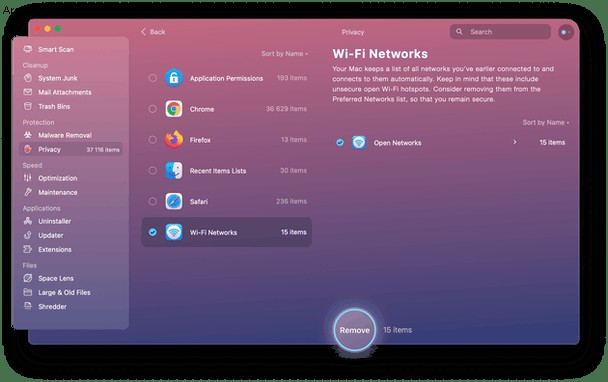
لقد قرأنا جميعًا القصص التي تتحدث عن أن Google كابوس للخصوصية ، ولكن الحقيقة هي أنها توفر الكثير من الأدوات لمساعدتك في إدارة البيانات التي تحتفظ بها عنك. اتبع الخطوات المذكورة أعلاه للتحكم في بياناتك والتأكد من استخدام Google بأمان.